WPS文字行间距太大怎么办?WPS内容行距太大的解决办法
在使用WPS时,有时我们可能会遇到文字行间距太大的情况。过大的行间距可能导致文档呈现出空洞感,影响文本的紧凑度和整体美观。幸运的是,在WPS中,我们可以轻松地调整文字行间距,使其符合我们的需求和审美标准。下面将介绍如何在WPS中解决文字行间距太大的问题。

WPS表格内容行距太大的解决办法
以下表为例:
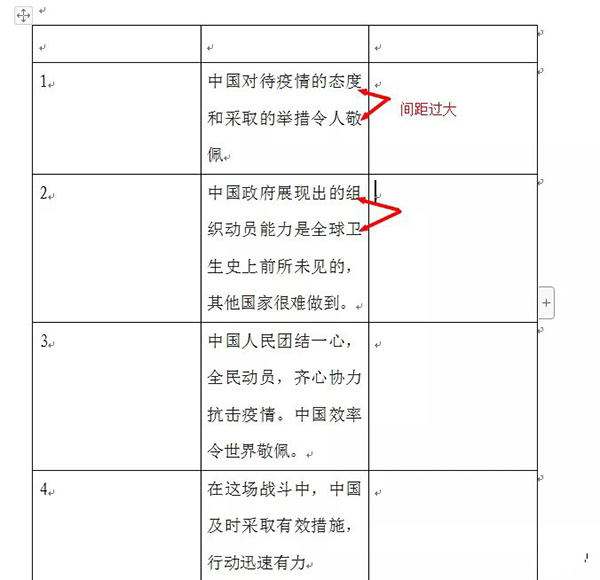
如果选中想缩小行间距的文字,点击鼠标右键,发现没有缩小行间距的菜单。
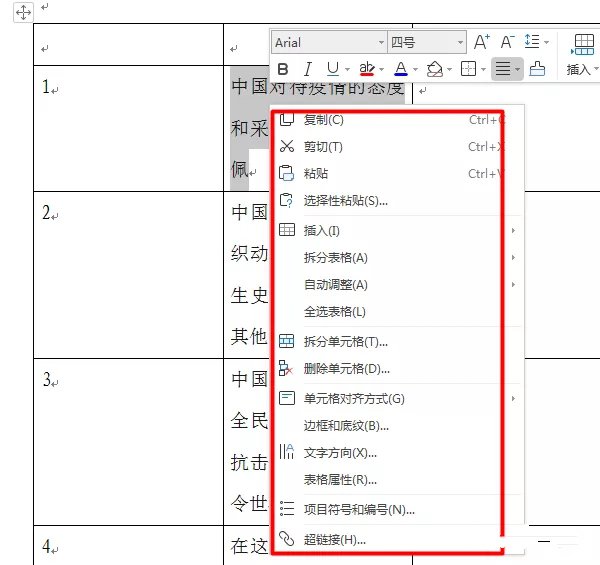
这个时候可以调用“段落”设置功能。调用的方法有两种。
第一种,菜单式。
首先选中需要缩小行间距的文字,然后选择总菜单,而不是快捷菜单。文件---格式---段落;
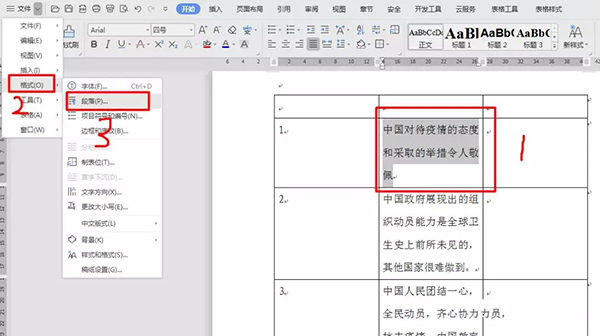
在弹出的对话框中将“行距”---“最小值”设置为“0”磅。这个最小值是什么意思呢?是指行距不小于此值,随着字号的增大自动增大;
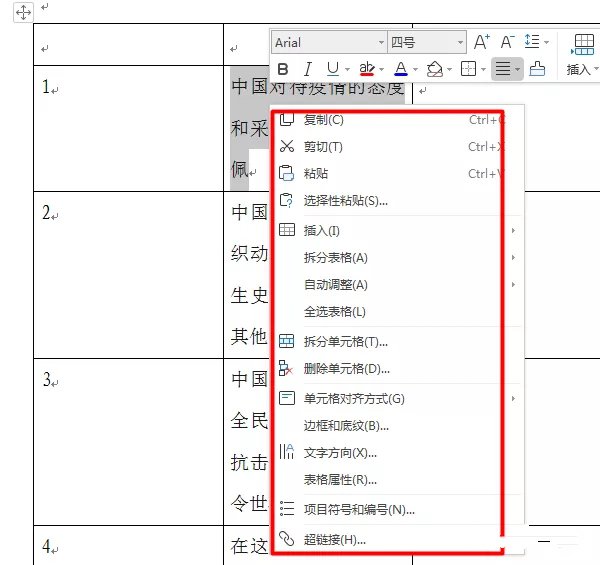
看效果。达到了自己想要实现的行间距。
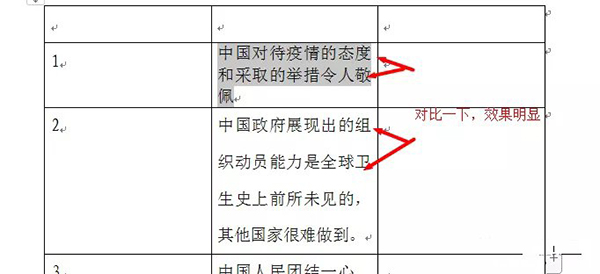
第二种方法是什么呢?
对于不喜欢总菜单的同学来说,选择快捷键也是可以的,只不过这个快捷键隐藏比较深。如下图所示,看这个倒L型小图标,用鼠标左键单击就可以快速调出段落对话框。同样道理,字体快捷键那里也有一个这样的小图标,点击一下就可以快速调出字体的对话框。
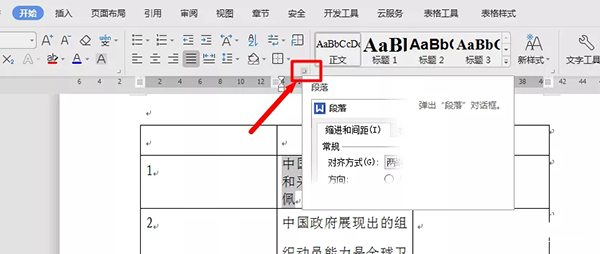
相关文章
- WPS怎么设置不更新版本-如何设置WPS禁止自动升级
- WPS与Office不兼容怎么解决【两种方法解决】
- Wps怎么自动识别错别字?Wps自动识别错别字的方法
- Wps如何添加文字水印?Wps添加文字水印的方法
- Wps表格怎么自动生成日期?Wps表格自动生成日期的方法
- Wps空白页怎么删除?Wps删除最后空白页的方法
- WPS怎么自动生成目录?WPS自动生成目录的方法
- Wps怎么清除最近打开的记录?Wps清除本地记录的方法
- WPS如何自动生成表格序号?WPS自动生成表格序号的方法
- Wps如何删除pdf空白页?Wps删除pdf空白页的方法
- Wps提示无法粘贴信息怎么办?Wps无法粘贴信息的解决方法
- Wps文档如何取消批注模式?Wps取消批注模式的方法
- WPS文件打开是只读模式怎么办?WPS文件只读模式关闭的方法
- WPS文档不能编辑怎么办?WPS不能编辑文档的解决方法
- WPS卡顿严重怎么解决?WPS打开文件很慢很卡怎么办?
- WPS护眼模式出现白色部分怎么解决?一招轻松搞定!